Topp Linux Photo Software for å administrere og redigere Snaps
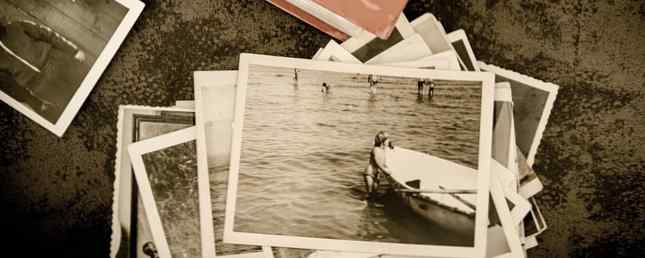
Husker du hvor du lagret dine feriebilder i fjor? Hvor raskt kan du finne et bestemt snap fra august 2007? Hvis du ikke vet, kan du sannsynligvis bruke en ny bildebehandler-app Shotwell - Fremtiden for Linux Photo Management Software Shotwell - Fremtiden for Linux Photo Management Software Det har tatt lang tid, men endelig er fremtiden for Linux-fotostyrere ser opp. Det er alt takket være fantastisk ny programvare for fotoadministrasjon, kalt Shotwell. Les mer !
Ikke bekymre deg, du er ikke alene i denne situasjonen - med kameraer nå en standard funksjon av smarttelefoner, tabletter, og nå ser Apple Watch Review og Giveaway Apple Watch Review og Giveaway Den nye Apple-tingen er endelig ute, men alle snakket om Apple Watch lenge før det ble offisielt annonsert. Starter på $ 349 - vi tar en titt, og har to å gi bort! Les mer, vi er alle skyldige i å ta (for) mange bilder og la dem hale opp.
Mens du sorterer bilder i vanlige gamle mapper, er det ikke en dårlig ide, det er mer praktisk å bruke en fotostyring. De beste bildeledere tilbyr avanserte merkings- og sorteringsalternativer, og inkluderer bilderedigeringsfunksjoner. De forenkler også arbeidsflyten din: i stedet for å bruke en egen fotoredigerer 10 Brukervennlige fotoredigeringsprogrammer for nybegynnerfotografer 10 Brukervennlige fotoredigeringsprogrammer for nybegynnerfotografer Noen bilder ser seg bare best ut etter litt redigering. Hvis Photoshop og Lightroom virker for kompliserte for deg, sjekk ut disse brukervennlige alternativene. Les mer, du kan katalogisere og retusjere bildene dine i en praktisk app. Hvis du leter etter en foto arrangør for Linux, bør du vurdere disse fem fantastiske forslagene.
GTKRawGallery
Hvis du skulle dømme GTKRawGallery utelukkende etter navn, kan du tenke det er en app som lager gallerier fra RAW-bilder - og du ville ha feil. Det er en lett fotostyring for Linux som gjemmer en haug med flotte funksjoner under en enkel overflate. Bortsett fra RAW, støtter det mer enn 20 bildefilformater, inkludert den utbredte JPG, PNG, BMP, TIFF, og internettets største kjæreste, GIF GIF - Det endelige ordet på hvordan man kan uttale det GIF - Det endelige ordet om hvordan man Uttal det Med gjenoppblussen av Graphics Interchange Format i sin animerte inkarnasjon, har den varme debatten om hvordan man uttaler den perlen av et akronym, også kommet til fronten igjen. Det er to fighters ... Les mer .

GTKRawGallery sport en ganske konvensjonell filleser med bilder vist som miniatyrbilder og en menylinje med ikoner på toppen. Du kan endre oppsettet og bytte mellom mørke og lyse temaer. Det er et sidebjelke som viser albumene dine, kodene, søkeresultatene, og lar deg bla gjennom alle mappene på datamaskinen din i en tre-visningsmote.
Organiseringen av bilder gjøres enklere av batchbehandlingsfunksjonene: Du kan merke, omdøpe og konvertere flere bilder samtidig. GTKRawGallery kan importere tagger opprettet med annen programvare for fotoadministrasjon med Synkroniser Database verktøy. Når du lager egne tagger, kan du skrive dem direkte inn i bildeets metadata. 3 måter å fjerne EXIF MetaData fra bilder (og hvorfor du kanskje vil). 3 måter å fjerne EXIF MetaData fra bilder (og hvorfor du kanskje vil) visste du at de fleste kameraer legger inn skjult informasjon, kalt metadata, i hvert fotografi tatt? Og når du deler disse bildene, sier du ved å laste dem opp til et sosialt nettverk, forblir den skjulte informasjonen ofte innebygd? Les mer takket være støtte for EXIF-, IPTC- og XMP-formater; Dette sikrer at de blir anerkjent i andre fotostyrere.

Noen ganger må du rotere eller beskjære et bilde, og GTKRawGallery har ryggen din. Dobbeltklikk bare på et bilde for å åpne det i fotoredigeringsmodus. Her kan du utføre RAW-bildebehandling og etterbehandling, fargekorrigering, ulike forbedringer og bruke bildeeffekter. Alt i betraktning er GTKRawGallery et utmerket lette Linux-alternativ til Aperture Aperture 3.5. Tilbyr det beste utvalget av foto- og redigeringsverktøy for Mac-blenderåpningen 3.5 tilbyr det beste utvalget av foto- og redigeringsverktøy for Mac-maskinen. Selv om det er ment for profesjonelle, kan enhver Mac-bruker hvem skyter og redigerer mange bilder vil gjøre det bra å oppgradere til Apples profesjonelle fotoredigerer, Aperture. Les mer eller til sin åpen kildebrosse, Darktable Darktable vs. Shotwell: To flotte fotoredigeringsprogrammer for Linux Darktable vs Shotwell: To flotte fotoredigeringsprogrammer for Linux Inntil nylig hadde Linux bare GIMP som et akseptabelt bilderedigeringsverktøy. Det er endret, takket være et par nye verktøy som gir imponerende funksjoner: Darktable og Shotwell. Les mer .
Hva gjør det så flott?
- Den er lett og har ikke mange avhengigheter (det viktigste er Python, ImageMagick, exiftool og DCCW), så det vil fungere på ethvert skrivebordsmiljø
- Du kan direkte laste opp bilder til Dropbox, Flickr og Facebook
- Bildedigeringsmodusen er skilt fra filbrowseren, noe som betyr at det ikke er rotete med irrelevante knapper og alternativer. Du kan samtidig redigere et bilde i ett vindu og endre navn på en haug med bilder i en annen.
Last ned GTKRawGallery for Linux og Windows, eller finn den i AUR (for Arch Linux) og i dette uoffisielle depotet (for Ubuntu og derivater).
digiKam
DigiKam laget listen over flotte fotoalbumforvaltere for Linux De 4 beste Fotoalbummanagerne for Linux De 4 beste Fotoalbummanagerne for Linux Les mer når vi dekket emnet for fem år siden, så det faktum at det fortsatt er relevant, sier mye om det.
Drevet av KDE og sendt med hver Linux-distribusjon som tilbyr den, er digiKam teknisk sett en kombinasjon av flere verktøy: Lysbord (for sammenligning av bilder), Showfoto (frittstående bildeviser og editor uten merkingsalternativer), Image Editor og KIPI plugins. Sistnevnte er det mest interessante. KIPI står for KDE Image Plugin Interface, og det er en imponerende samling av biblioteker og plugins som kan utvide funksjonaliteten til KDE-bilderedigering. 10 Gratis Photo Editor-verktøy for å få mest mulig ut av bildene dine. 10 Gratis Photo Editor-verktøy for å få mest mulig ut av din Skudd Uansett hva skjedde med alle øyeblikksbildene du har tatt i det siste? Hvis du har planer og ideer, her er noen flotte Windows og noen kryssplattformverktøy for å behandle dem med. Les mer applikasjon.

Når du først starter digiKam, kan det virke overveldende på grunn av den store mengden funksjoner som det smelter på deg. Dine bilder kan organiseres i album og underalbum, som begge kan grupperes i samlinger. Hvert bilde kan merkes, gitt en 1 til 5 stjernerangering, og merket med tilpassede kommentarer. De Ansiktsgjenkjenning verktøyet hjelper deg med å oppdage ansikter i bilder og merke dem i henhold til dette.
Du kan importere bilder fra eksternt medium, og fotobiblioteket støtter flere “rotmapper”, noe som betyr at du ikke trenger å holde alle bildene dine på ett sted for digiKam for å administrere dem. Området der DigiKam utmerker, søker og filtrerer bilder etter kriterier: koder, dato, vurdering og til og med plasseringen der de ble tatt.

Selvfølgelig vil digiKam ikke være en komplett bildebehandling suite uten bilderedigerer, så det finnes en hel rekke standard bilderedigeringsalternativer (endre størrelse, justere nivåer, beskjære, bla, rotere, endre fargebalanse og metning ...) og noen få avanserte, som fotoredigering, unblurring, refokusering og røde øynekorreksjon RediGone: Free Online Red Eye Removal Tool RediGone: Free Online Red Eye Removal Tool Les mer. DigiKam tar en stund å bli vant til, men det er verdt innsatsen fordi det eliminerer fryktelig “nål i en høystakk” følelsen når du leter etter bildene dine.
Hva gjør det så flott?
- Direkte integrasjon med systemets plug-and-play-grensesnitt. Når du kobler kameraet ditt via USB, kan digiKam laste ned bilder fra det med Kameraverktøy
- Avanserte søkealternativer som kan finne lignende bilder Facebook Photo Appraiser: Finn lignende bilder til dine venners Facebook-bilder Facebook Photo Appraiser: Finn lignende bilder til dine venners Facebook-bilder Les mer, gjenkjenn duplikater, og til og med finne et bilde basert på frihåndskissen
- Det er nesten uendelig utvides takket være KIPI plugins. Avhengig av hvilke du aktiverer, kan du bruke digiKam til å stikke panoramabilder, lage gallerier, lysbildeserier og kalendere, eller for å forhåndsvise video- og lydfiler.
Det er en god sjanse for at digiKam er tilgjengelig i distribusjonsregisterene, men du kan også laste ned pakkene og kilden fra det offisielle prosjektets nettsted.
KPhotoAlbum
Tenk på KPhotoAlbum som digiKams slankere, mer fokuserte fetter. Mens digiKam er funksjonsfylt, er hovedformålet med KPhotoAlbum fotoindeksering og organisering, og det tar jobben sin veldig alvorlig.
Det første trinnet er å bygge en indeks av bildene dine basert på en enkelt mappe som inneholder dem. Ja, dette betyr at KPhotoAlbum, i hvert fall for øyeblikket, ikke støtter flere rotmapper (men du kan legge til mapper i en database med dette ryddige trikset).

Når du har lagt til bildene, kan du begynne å organisere dem i kategorier og underkategorier, og lage egne tagger. Kategorier og underkategorier må defineres i Innstillinger> Konfigurer KPhotoAlbum dialog, mens taster kan legges på fly i merknader dialogen. Hvis du er i dybdegående kategorisering, vil du være glad for å vite at bildene også kan ha etiketter og symboler, samt tilpassede kommentarer og beskrivelser.
Bildebrowser modus kalles et område, og det viser bildene som miniatyrbilder. Mens du i denne modusen kan du dra og slippe individuelle bilder på hverandre for å lage Stabler, som virker som virtuelle mapper. Du kan forhåndsvise bilder i en lysbildefremvisning, utføre grunnleggende bilderedigering og slå sammen dupliserte bilder.

Hvert bilde kan tilhøre flere kategorier og har så mange koder som du vil. Hvis du klikker på tidslinje / histogramfeltet nederst på miniatyrvisningen, kan du sortere bildene dine etter dato. De Aldersvisning alternativet lar deg legge til informasjon om folks alder og sortere bilder etter dette kriteriet, noe som kan være spesielt interessant for foreldrene. Som digiKam støtter KPhotoAlbum ansiktsgjenkjenning og kan utvides med KIPI-plugins.
Hva gjør det så flott?
- De Posisjonstegn alternativet, som betyr at du bare kan merke det valgte området i et bilde
- Den har en Android-app som kobler til din eksisterende fotodatabase på datamaskinen for å bla gjennom bilder
- Personvernfokuserte alternativer lar deg passordbeskytte bilder og forhindre at de vises i seeren.
Du kan laste ned KPhotoAlbum pre-pakket for flere Linux-distribusjoner.
Picty
Tidligere kjent som Phraymd, er Picty så liten og lett at den nesten føles uferdig. Utviklerne droppet det forvirrende navnet og optimalisert Picty for å være så bærbar, rask og stabil som mulig. Det kan håndtere store bildesamlinger, og selv om det har begrensede bilderedigeringsfunksjoner, gir Picty et fleksibelt bildebehandlingoppsett som er i samsvar med brukerens behov.
Den har en ikke-destruktiv modus der du enkelt kan bla gjennom bilder i lokale mapper, på eksterne enheter (inkludert kameraer og smarttelefoner) eller i Flickr-kontoen din enn fotodeling: 5 unike bruksområder for Flickr enn fotodeling: 5 unike Bruksområder for Flickr Flickr er best kjent som en av de enkleste måtene å dele og lagre bildene dine på nettet. Vi har kommet opp med noen unike måter du kan få mer ut av Flickr som går utover ... Les mer. Hvis du gjør noen endringer i bildene, blir de ikke lagret uten din tillatelse. Dessuten lagres merker og bildeendringer som metadata, så andre programmer som støtter EXIF, XMP og IPTC-formater kan lese dem. Når du bestemmer deg for å opprette en samling, vil Picty tilby å skanne etter eksisterende koder og importere dem for å spare deg litt tid.

Grensesnittet ligner andre fotoadministratorer: Bildene vises som miniatyrer, og svinger over dem viser noen redigeringsalternativer. Du får tilgang til koder og mapper i sidefeltet til venstre, og til høyre kan du bytte et kart som lar deg finne bilder etter deres geografiske plasseringskoder.

Picty er modulær, noe som betyr at mange av funksjonene leveres av plugins, hvorav de fleste kan slå av hvis du ikke trenger dem. Det beste ved Picty er å bla gjennom bilder og multitasking. Med andre ord, lar Picty deg åpne og modifisere flere bildesamlinger på en gang, alt i ett programvindu.
Hva gjør det så flott?
- Ekstremt lett med få avhengigheter, kan belastningen reduseres ytterligere ved å deaktivere plugins
- Lar deg lage og jobbe med flere samlinger samtidig. Du kan raskt overføre bilder fra en samling til en annen
- Alternativet Søk støtter avanserte uttrykk og lar deg finne bilder etter endring eller opprettelsesdato.
Picty er tilgjengelig på GitHub, og Ubuntu-brukere kan installere det fra dette depotet.
Fotoxx
Når det gjelder fotoredigering, er Fotoxx nesten det motsatte av Picty: det har så mange avanserte bildebehandlingsalternativer at det er et levedyktig alternativ til GIMP GIMP: Et raskt gjennomgang av alles favoritt åpen kildekode-bilderedaktør GIMP: Et raskt gjennomgang av alles favoritt Open Source Image Editor Les mer. Du kan jobbe med RAW-filer, lage HDR og panoramabilder, redusere støy og fjerne støvflater, lage collager Lag Easy Photo Collages for Instagram Med Layout Lag Easy Photo Collages for Instagram Med Layout Mens det er mange måter å lage collager uten Photoshop, Layouts fokus er på enkelhet og muligheten til å dele bildene raskt med Instagram og Facebook. Les mer, mashups og lysbildefremvisninger med animasjoner.
Fotoxx lar deg bla gjennom bilder i miniatyrmodus med muligheten til å endre oppsettet. Du kan imidlertid ikke bruke Fotoxx hvis du ikke lar det indeksere minst noen av bildene dine, noe som er den eneste (litt) irriterende tingen med denne applikasjonen.

Med Fotoxx kan du organisere bilder i kategorier og tildele merker, rangeringer og bildetekster til hvert bilde. Den støtter flere bildesamlinger, og du kan legge til nye mapper i en samling når du vil. Når du søker etter bilder, kan du bruke delvis samsvar, og det fungerer både på metadata og filnavn. Batchredigering er tilgjengelig i filbrowsmodus, slik at du kan merke, omdøpe og endre størrelsen på mange bilder samtidig. Fotoxx støtter også geotagging, og det er et praktisk kart som du kan klikke for å få tilgang til bilder fra et bestemt hjørne av verden.

Hva gjør det så flott?
- Dusinvis av grunnleggende og avanserte bilderedigeringsalternativer, som Perspektivkorreksjon og muligheten til å flate en skannet bokside for å forberede den til OCR
- Rent, intuitivt grensesnitt som holder seg ute av veien. Alle alternativer grupperes i menyer som du kan få tilgang til ved å klikke på respektive ikoner
- Muligheten til å bokmerke noen del av bildesamlingen din og raskt hoppe til den fra menyen.
Du kan finne Fotoxx i repositoriene til flere Linux-distribusjoner, eller last ned kilden.
Bonus: Opprett en Linux Home Photo Server
Å bygge en sentralisert hosting løsning for alle bildene dine er en god idé, da du kan gjøre det tilgjengelig fra hvilken som helst datamaskin som er koblet til hjemmenettverket ditt. Til dette formål kan du prøve Piwigo eller Lychee. Begge bildeledere kan være vert lokalt, på din datamaskin. Bare koble dem til XAMPP-stakken, og du vil kunne administrere bildene dine i en nettleser. (Eller prøv dem online demoer.)
Piwigo støtter temaer og plugins, og kan automatisk importere koder fra EXIF og IPTC-metadata. Du kan lage bilder og album privat, og hvert bilde kan legges til flere album. Piwigo kan sortere bildene dine i flere forhåndsdefinerte kategorier, for eksempel Nyeste eller Beste karakter, og vise merkeskyer for raskere navigering.

Lychee ligner Piwigo: det lar deg merke og administrere bilder i batcher og passordbeskytte album fra uautoriserte øyne. Du kan importere bilder til Lychee fra lokale mapper, fra en online kilde (som en URL) og fra Dropbox-kontoen din. Den mest praktiske funksjonen er Sync, som lar Lychee fortsette med endringer i hvilken som helst mappe som inneholder bilder.

Nå er det din tur. Hvordan administrerer du dine digitale album? Har du noen tips for effektivere fotoadministrasjon? Er du fortsatt stole på vanlige mapper, og hvis ja, hvorfor? Vi vil gjerne lese dine tanker, så legg igjen en kommentar nedenfor.
Bildekreditter: Utvalgt bilde, GTKRawGallery skjermbilder, digiKam skjermbilder, digiKam Søk skjermbilde, KPhotoAlbum skjermbilder, Fotoxx skjermbilder.
Utforsk mer om: Bildeditor, Bildesøk, Linux, Metadata, Fotoalbum.


